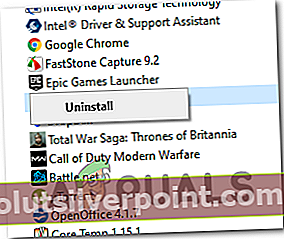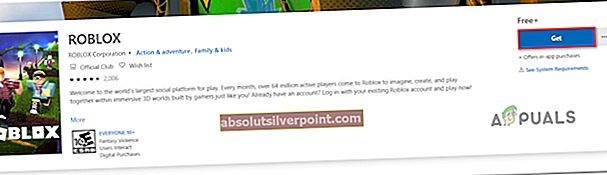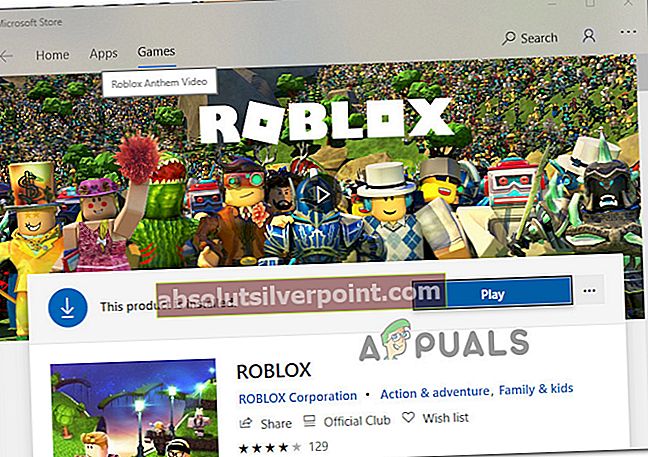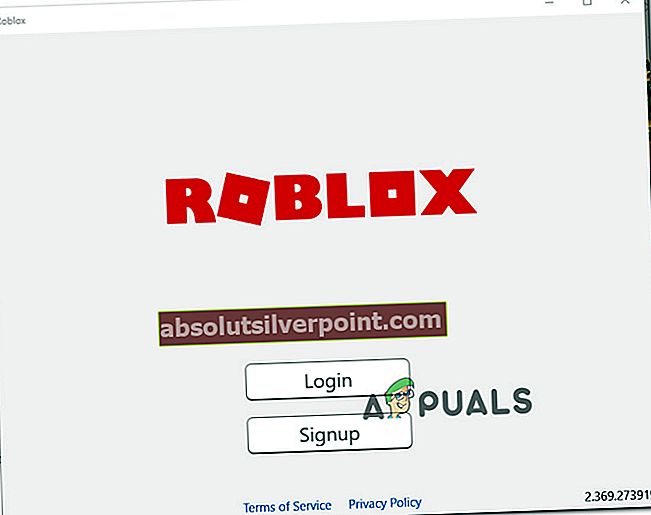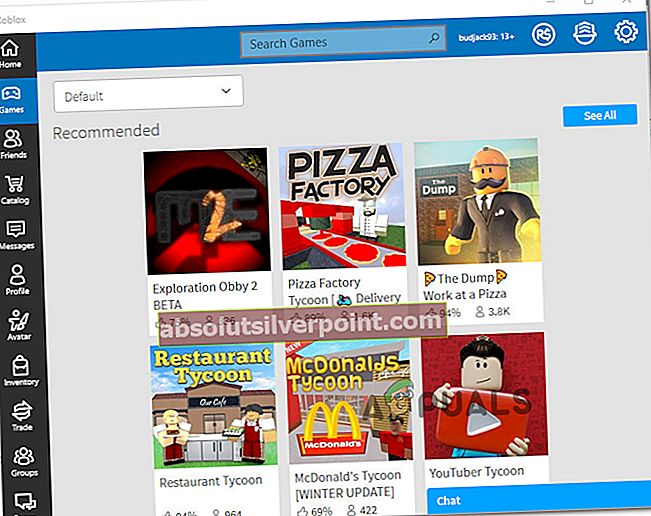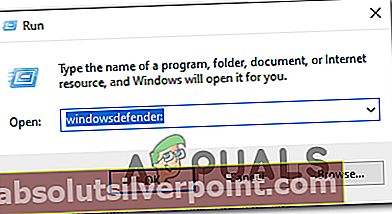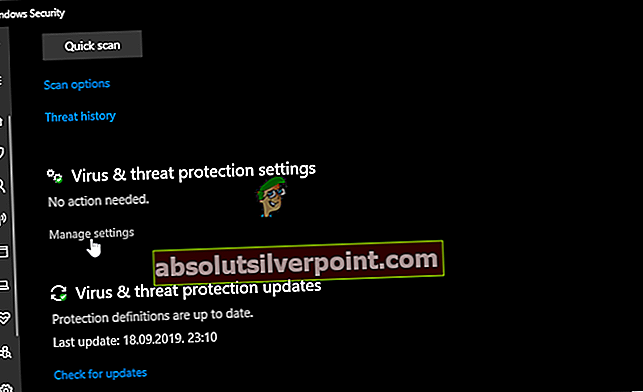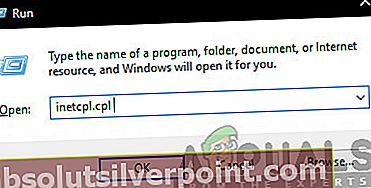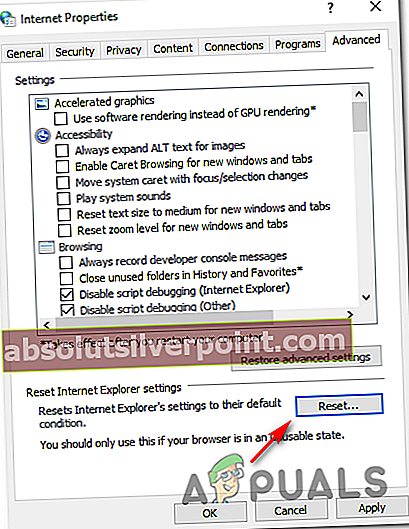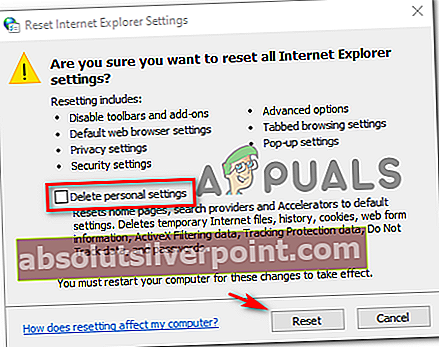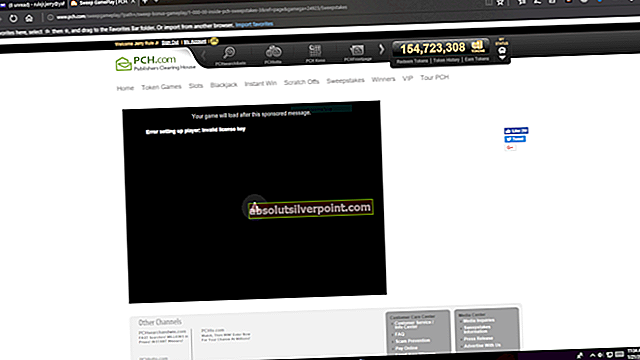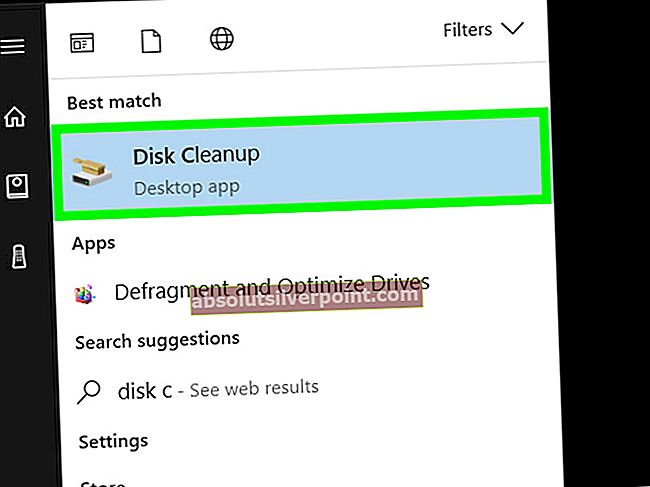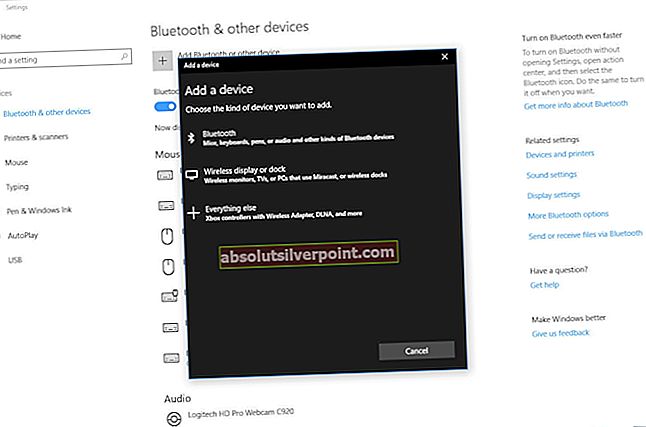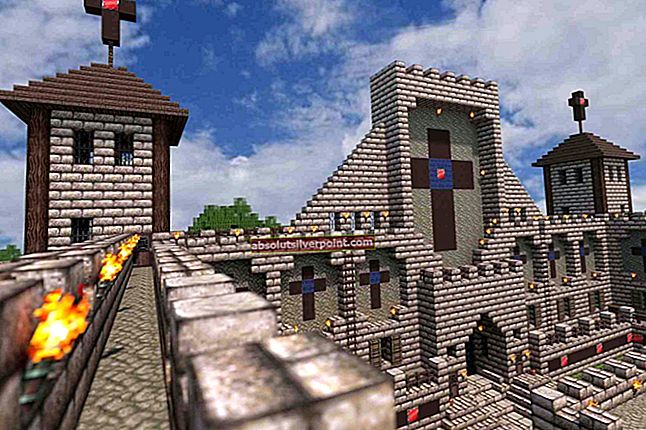Kai kurie „Roblox“ vartotojai yra nuolat išstumiami iš žaidimų su klaidos kodas 268 (buvote spardytas dėl netikėto kliento elgesio). Pranešama, kad ši problema kyla tiek „Windows“, tiek „Xbox One“.

Pasirodo, yra kelios skirtingos priežastys, kurios gali būti atsakingos už šio konkretaus klaidos kodo atsiradimą. Štai trumpas kaltininkų sąrašas, dėl kurio „Roblox“ gali sukelti klaidos kodą 268:
- Serverio problema - Šį konkretų klaidos kodą galite pamatyti tuo atveju, jei kūrėjai yra priežiūros laikotarpio viduryje arba kai susiduria su netikėtu serverio neveikimo laikotarpiu. Šiuo atveju nėra nieko kito, kaip laukti, kol dalyvaujančios šalys išspręs problemą.
- Trikdantis apgauti variklis / naudoti programinę įrangą - Šią klaidą taip pat galite pamatyti, jei anksčiau bandėte naudoti (arba aktyviai naudojate) „Roblox“ apgaulės variklį. Jei tai padarėte, yra tikimybė, kad neseniai atnaujintas žaidimas iš esmės pakeitė jūsų žaidimą. Jei šis scenarijus yra tinkamas, turėtumėte sugebėti išspręsti šią problemą pašalindami apgaulės programinę įrangą ir iš naujo įdiegdami „Roblox“.
- Sugadinti žaidimų failai - Jei susiduriate su šia problema „Xbox One“, gali būti, kad matoma klaida įvyksta dėl failo vientisumo problemos. Norėdami išspręsti problemą šiuo atveju, turėsite įprastai iš naujo įdiegti žaidimą.
- Naršyklės problema - Jei klaidos pranešimą matote tik žaisdami iš naršyklės, turėtumėte sugebėti apeiti klaidą naudodami „UWP Roblox“ programą. Paprastai šis požiūris laikomas stabilesniu nei žaidžiant žaidimą per jūsų naršyklę.
- Trečiosios šalies kišimasis - Kaip paaiškėja, pernelyg apsaugotas rinkinys taip pat gali būti atsakingas už šio konkretaus klaidos kodo atsiradimą. Jei atrodo, kad šis scenarijus gali būti taikomas, išjunkite antivirusinę programą arba visiškai ją pašalinkite ir patikrinkite, ar problema išspręsta.
- Nesuderinami asmeniniai parametrai interneto parinktyse - Tam tikromis aplinkybėmis galite tikėtis pamatyti šį klaidos kodą tais atvejais, kai jūsų „Internet Explorer“ saugo blogai talpykloje saugomus duomenis, kurie gali turėti įtakos žaidimo stabilumui. Norėdami išspręsti problemą šiuo atveju, turėsite išvalyti asmeninius „Internet Options“ nustatymus.
1 metodas: patikrinkite, ar nėra serverio problemos
Prieš bandydami bet kurį iš toliau pateiktų galimų pataisymų, turėtumėte pradėti šį trikčių šalinimo bandymą patikrindami, ar žaidimas šiuo metu yra serverio problemos viduryje.
„Roblox“ serverių būseną galite patikrinti naudodami tokias paslaugas kaip IsTheServiceDown arba „DownDetector“. Tiesiog eikite į tam skirtą puslapį ir pažiūrėkite, ar kiti žaidėjai, žaidžiantys žaidimą toje pačioje platformoje, kurioje šiuo metu matote tą patį klaidos kodą.

Jei atlikus tyrimą paaiškėjo, kad žaidimų kūrėjai šiuo metu susiduria su mažėjančiomis serverio problemomis, tiesiog palaukite kelias valandas, kol vėl bandysite paleisti „Roblox“.
Jei tai neatskleidė jokių pagrindinių žaidimo problemų su žaidimu, pereikite prie kito toliau pateikto metodo.
2 metodas: „Cheat / Exploit“ programinės įrangos pašalinimas (jei taikoma)
Kaip paaiškėja, ši problema taip pat gali kilti tais atvejais, kai žaidžiant „Roblox“ bandote naudoti (arba anksčiau naudojote) kažkokį išnaudojimo ar apgaulės variklį. „Roblox“ kūrėjai dažniausiai pataiso naujus išnaudojimus naudodami pataisas, specialiai nesukurdami klaidų kodų.
Jei taip yra jūsų konkretaus „Roblox“ diegimo atveju, turėtumėte sugebėti išspręsti problemą pašalindami „Roblox“ apgaulę ar išnaudojimą ir dar kartą pradėdami žaidimą.
Pastaba: Jei jūsų išnaudojimas, kurį naudojote anksčiau, pakeitė kai kuriuos žaidimo failus, greičiausiai taip pat turėsite iš naujo įdiegti žaidimą, kad galėtumėte išspręsti problemą.
Štai trumpas žingsnis po žingsnio, kaip pašalinti „Roblox“ apgaulę ar išnaudoti programinę įrangą:
- Paspauskite „Windows“ klavišas + R atsiverti a Bėk dialogo langas. Tada įveskite „Appwiz.cpl“ teksto laukelyje ir paspauskite Įveskite atidaryti Programos ir funkcijos Meniu.

- Kai būsite Programos ir funkcijos meniu, slinkite žemyn per įdiegtų programų sąrašą ir raskite programinės įrangos išnaudojimą, kurį naudojate „Roblox“. Kai pamatysite, dešiniuoju pelės mygtuku spustelėkite jį ir pasirinkite Pašalinti iš naujai pasirodžiusio kontekstinio meniu.
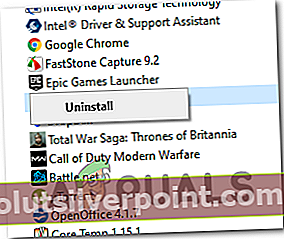
- Pašalinimo ekrane vykdykite ekrane pateikiamas instrukcijas, kad užbaigtumėte pašalinimą, tada iš naujo paleiskite kompiuterį.
- Kai kitas paleidimas bus baigtas, paleiskite „Roblox“ dar kartą ir pažiūrėkite, ar vis tiek galų gale esate išmestas iš žaidimo su 268 klaidos kodu.
Pastaba: Jei anksčiau naudojote išnaudojimo programinę įrangą arba apgaulės variklį, kurį reikėjo įdiegti virš jūsų žaidimo failų, pakartokite 1–3 veiksmus su pagrindine „Roblox“ programa, kad ją visiškai pašalintumėte. Tada iš naujo įdiekite žaidimą oficialiais kanalais.
Jei taip atsitinka toliau arba šis metodas nebuvo pritaikytas jūsų konkrečiam scenarijui, pereikite prie kito galimo toliau pateikto pataisymo.
3 metodas: iš naujo įdiekite žaidimą (tik „Xbox One“)
Jei susiduriate su šia problema „Xbox Live“ konsolėje, labai tikėtina, kad susiduriate su tam tikro tipo nenuoseklumu, kurį sukelia netinkamas diegimas. Daugeliu atvejų apie tokius atvejus pranešama po to, kai „Xbox One“ konsolė buvo priverstinai išjungta atnaujinant žaidimą naujai prieinama programine įranga. -
Jei šis konkretus scenarijus tinka jūsų dabartinei situacijai, greičiausiai matote klaidą 268 dėl kažkokio žaidimo duomenų sugadinimo.
Norėdami išspręsti problemą šiuo atveju, vykdykite toliau pateiktas instrukcijas:
- Paspauskite valdiklio „Xbox One“ mygtuką, kad atidarytumėte vadovo meniu.
- Tada naudokite vadovo meniu, kad pasiektumėte Mano žaidimai ir programos Meniu.

- Nuo Žaidimai ir programos meniu, slinkite žemyn per įdiegtų programų ir žaidimų sąrašą ir raskite „Roblox“ diegimą.
- Kai pamatysite, naudokite valdiklį, kad jį pasirinktumėte, tada paspauskite mygtuką Pradėti, kad pasiektumėte Tvarkyti žaidimą meniu iš ką tik pasirodžiusio kontekstinio meniu.

- Patekę į meniu „Tvarkyti žaidimą“, naudokite dešinėje esantį meniuPašalinti viską.Ši procedūra užtikrins, kad pašalinsite pagrindinį žaidimą kartu su visais įdiegtais naujiniais ar priedais, kurie gali sukelti problemą.
- Kai žaidimas bus visiškai pašalintas, iš naujo paleiskite konsolę, tada sekite oficialiais kanalais ir iš naujo įdiekite „Roblox“ kartu su kiekvienu atnaujinimu, kai tik bus paleistas kitas paleidimas.
Jei ta pati problema vis dar kyla, pereikite prie kito galimo pataisymo, esančio žemiau.
4 metodas: „UWP Roblox“ programos naudojimas (tik „Windows 10“)
Jei nė vienas iš galimų pataisymų jums netiko ir matote šią klaidą „Windows 10“ kompiuteryje, galbūt galėsite apeiti 269 klaidos kodą, kurį visiškai perėjau į „Roblox UWP“ („Universal Windows Platform“) programą.
Keletas nukentėjusių vartotojų, kurie anksčiau atsitiktinai atjungė 268 klaidos kodą žaisdami iš savo naršyklės, patvirtino, kad šis sprendimas yra sėkmingas.
Čia pateikiamas trumpas oficialios „Roblox“ UWP programos diegimo ir naudojimo „Windows 10“ kompiuteryje vadovas:
- Prieiga prie oficialus „Roblox UWP“ sąrašas ir spustelėkite Gaukite mygtuką, norėdami pradėti atsisiųsti į savo kompiuterį.
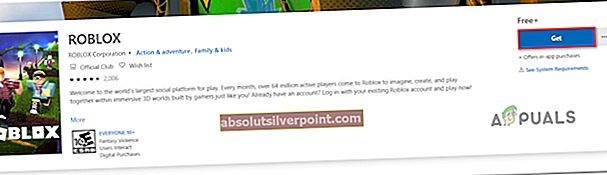
Pastaba: Arba galite tai padaryti atidarydami „Windows“ parduotuvę vietoje ir ieškodami „Roblox“ per integruotą paieškos funkciją.
- Kai atsisiuntimas bus baigtas, būsite nukreipti į „Microsoft Store“ langą. Kai ten pateksite, tiesiog paspauskite žaisti mygtuką, norėdami paleisti žaidimo UWP versiją.
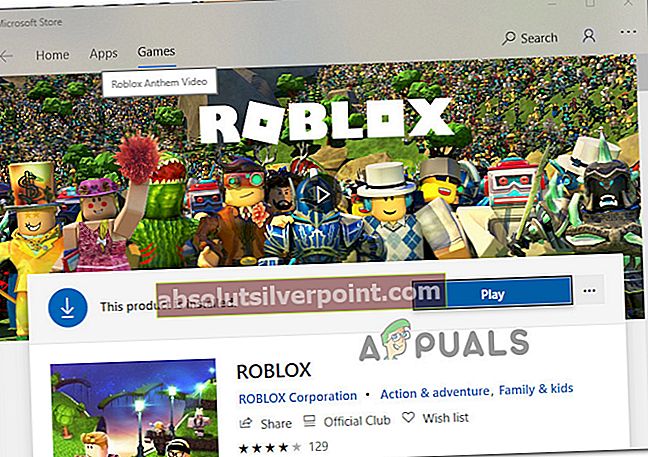
- Tada eikite į priekį ir prisijunkite naudodami savo kredencialus, kad prisijungtumėte prie savo paskyros.
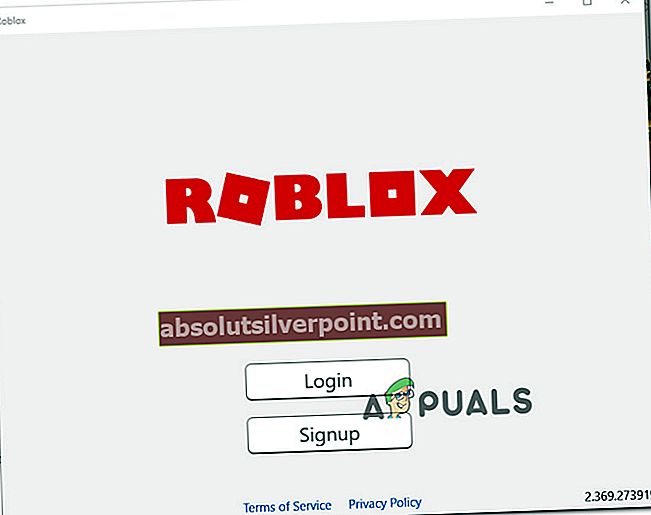
- Tada eikite į skirtuką Žaidimas ir paleiskite bet kokį norimą režimą ir patikrinkite, ar klaidos kodas buvo pašalintas.
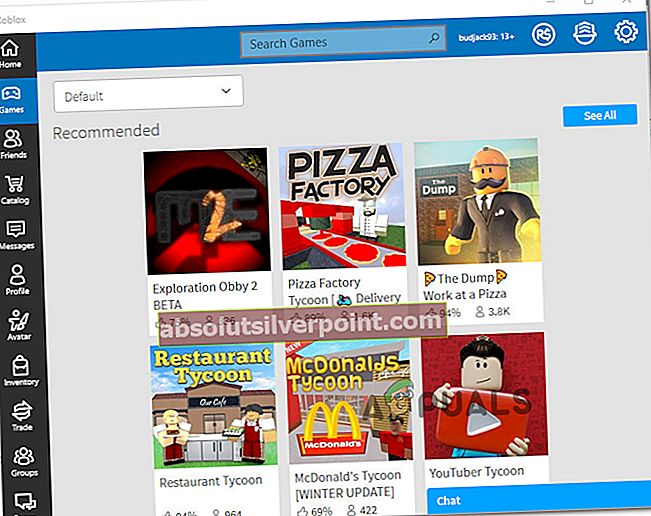
Jei ši problema vis dar neišspręsta, pereikite prie kito galimo pataisymo, esančio žemiau.
5 metodas: „Antivirus Suite“ išjungimas (jei taikoma)
Pasak kai kurių paveiktų vartotojų, šią problemą taip pat gali sukelti tam tikro tipo antivirusiniai trukdžiai, dėl kurių jūsų galutinio vartotojo įrenginys negali užmegzti ryšio su „Roblox“ serveriais, o tai gali priversti serverį išmesti jus iš žaidimo ir suaktyvinti 268 klaidos kodą.
Pranešama, kad ši problema dažniausiai kyla su trečiosios šalies AV „Windows 10“ (AVG, Avira ir „Kaspersky“). Jei šis scenarijus yra tinkamas, turėtumėte sugebėti išspręsti šią problemą išjungdami apsaugą realiuoju laiku. Daugelis saugumo programų leis tai padaryti tiesiai per dėklo juostos piktogramą. Tiesiog dešiniuoju pelės mygtuku spustelėkite antivirusinę piktogramą ir ieškokite parinkties, leidžiančios išjungti apsaugą realiuoju laiku.

Jei tai netaikoma ir jūs naudojate savąjį saugos rinkinį, vadovaukitės toliau pateiktomis instrukcijomis, kad laikinai išjungtumėte „Windows Defender“, kad ji netrukdytų „Roblox“:
- Paspauskite „Windows“ klavišas + R atsiverti a Bėk dialogo langas. Tada įveskite 'Windows Defender' teksto laukelyje ir paspauskite Įveskite atidaryti „Windows“ sauga Meniu.
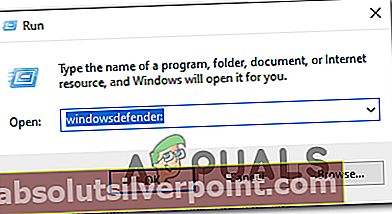
- Kai būsite WIndows apsauga meniu spustelėkite Apsauga nuo virusų ir grėsmiųskirtuką, tada spustelėkite Tvarkyti nustatymus hipersaitas (pagal Apsaugos nuo virusų ir grėsmių nustatymai).
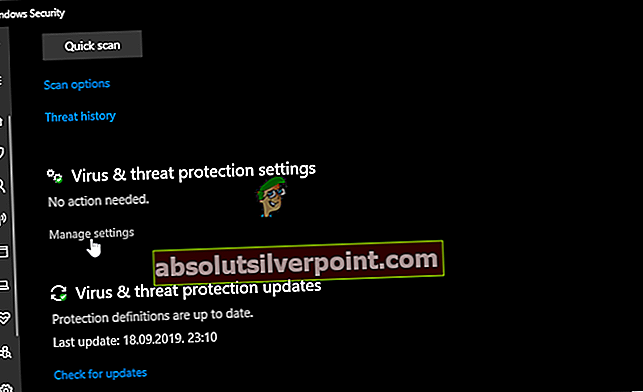
- Kitame ekrane išjunkite perjungimą, susietą suUgniasienė ir tinklo apsauga.

- Grįžkite iki pirmojo „Windows“ sauga langą, tada spustelėkite Ugniasienė ir tinklo apsauga.

- Kai pateksite į kitą ekraną, spustelėkite šiuo metu aktyvų tinklą, tada išjunkite jungiklį, susietą su „Windows Defender“ užkarda.

- Tai padarę iš naujo paleiskite kompiuterį ir paleiskite žaidimą dar kartą, kai baigsite kitą paleistį, kad pamatytumėte, ar problema jau išspręsta.
6 metodas: ištrinkite asmeninius nustatymus iš interneto parinkčių
Jei šį metodą pasiekėte atlikę kiekvieną anksčiau pateiktą galimą pataisymą, labai tikėtina, kad susiduriate su kai kuriomis tinklo problemomis, kurias sukelia tinklo neatitikimas.
Kai kurie vartotojai, susiduriantys su ta pačia problema, patvirtino, kad jiems pavyko šią problemą išspręsti patekus į interneto parinkčių meniu ir išvalius Asmeniniai nustatymai nuo Išplėstinis meniu. Ši operacija baigsis „Internet Explorer“ nustatymų atstatymu į numatytąsias reikšmes. Bet jei jūs aktyviai nenaudojate įrankio, tai neturėtų būti problema.
Čia pateikiamas trumpas asmeninių nustatymų ištrynimo iš interneto parinkčių vadovas:
- Paspauskite „Windows“ klavišas + R atsiverti a Bėk dialogo langas. Tada įveskite „Inetcpl.cpl“ teksto laukelyje ir paspauskite Įveskite atidaryti interneto nustatymai Meniu.
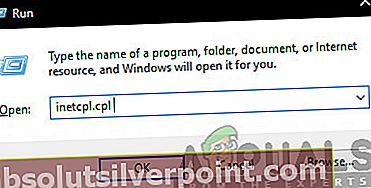
- Viduje Interneto ypatybės meniu, eikite į priekį ir pasirinkite Išplėstinė skirtuką. Tada spustelėkite Atstatyti mygtukas (po Atstatyti „Internet Explorer“ nustatymus)
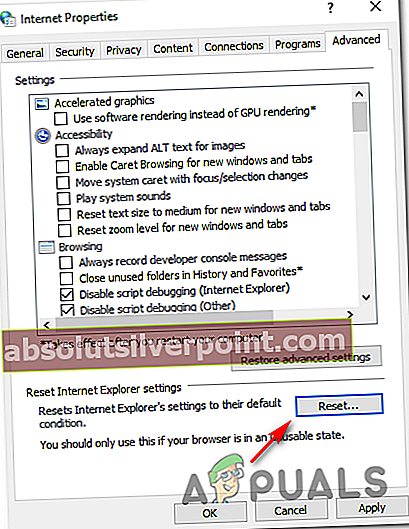
- Kitame ekrane eikite į priekį ir pažymėkite laukelį, susietą su Ištrinkite asmeninius nustatymus prieš spustelėdami Atstatyti pradėti procesą.
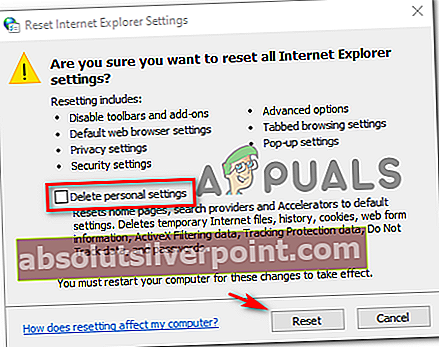
- Kai ši operacija bus baigta, dar kartą paleiskite „Roblox“ ir patikrinkite, ar problema jau išspręsta.